Pro-Etica
O Pró-Ética resulta da conjugação de esforços entre os setores público e privado para promover no país um ambiente corporativo mais íntegro, ético e transparente. A iniciativa consiste em fomentar a adoção voluntária de medidas de integridade pelas empresas, por meio do reconhecimento público daquelas que, independente do porte e do ramo de atuação, mostram-se verdadeiramente comprometidas com a prevenção e o combate à corrupção e outros tipos de fraudes.
Pró-Ética 2019
Dicas importantes
* Por se tratar de um formulário extenso, recomendamos que as respostas - antes de serem inseridas no sistemas - sejam salvas em um editor de texto (preferencialmente no bloco de notas do Windows). Dessa forma, caso aconteça algum erro, as respostas estarão salvas e será preciso apenas copiá-las novamente. * O mesmo procedimento se aplica aos arquivos que serão anexados.
* Devido a problemas de travamento de tela ao realizar o upload de arquivos, recomendamos que preencham, primeiramente, as perguntas do tipo texto e salvem o questionário antes de dar prosseguimento na operação de upload dos arquivos.
* A limite de carácter nos campo Título e Comentário, disponíveis no momento do upload dos arquivos. Sendo eles 80 carácteres para Título e 100 carácteres para Comentário
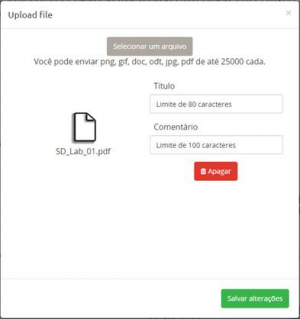
Perguntas frequentes
Obs.: A equipe técnica da CGU está acompanhando e trabalhando para identificar e corrigir todos os problemas que estão ocorrendo na ferramenta.
1- Qual é o navegador (browser) recomendado para o preenchimento do formulário?
Desktop Google Chrome (versão 42.0.0 ou superior) Mozilla Firefox (versão 40.0.3 ou superior) Smartphones (Androi, iOS, etc) Google Chrome (versão 42.0.0 ou superior) Mozilla Firefox (versão disponível a partir do iOS 8) Safari (versão 8 ou superior)
Obs.: O Internet Explorer não é suportado em nenhuma plataforma.
2- Estou perdendo dados durante o preenchimento. O que fazer?
Evite manter várias abas abertas do formulário.
Situação 1: Estou preenchendo o formulário apenas para uma empresa
Só uma pessoa deve preencher o formulário por vez. O uso compartilhado do código de acesso (token) pode gerar a perda de dados já que o sistema não controla a quantidade de usuários que estão preenchendo naquele momento. Caso haja necessidade de apresentar o resultado do preenchimento a alguém da empresa em outro computador, feche o formulário que está aberto (feche o navegador) e o abra no outro computador. Após a apresentação, feche-o novamente.
Situação 2: Estou preenchendo o formulário para várias empresas
Evite ficar alternando o preenchimento do formulário para várias empresas. O correto é concluir o envio para uma empresa e depois iniciar o envio da outra. Caso realmente seja necessário alterar o preenchimento, recomendamos que o formulário seja salvo (clicando na opção Retomar mais tarde) e em seguida o navegador seja fechado. Abra-o novamente para iniciar/continuar o preenchimento da outra empresa.
3- Como limpo o cache do navegador?
No Google Chrome
Siga os seguintes passos:
3.1.1 Pressione as teclas: Control + Shift + Delete.
3.1.2 Na caixa que se abrirá, marque as opções:
"Eliminar os seguintes itens desde:" o começo
"Cookies e outros dados de site e plug-in"
"Imagens e arquivos armazenados em cache"
3.1.3 Clicar em "Limpar dados de navegação".
3.1.4 Feche o navegador e abra-o novamente.
No Mozilla Firefox
3.2.1 Pressione as teclas: Control + Shift + Delete.
3.2.2 Na caixa que se abrirá, marque as opções:
"Intervalo de tempo a limpar:" Tudo
"Cookies"
"Cache"
3.2.3 Clicar em "Limpar agora".
3.2.4 Feche o navegador e abra-o novamente.
4- Após passar pela tela do aviso de segurança, o formulário aparece todo desconfigurado.
Para resolver isso, é preciso forçar uma atualização da página. Para isso siga o procedimento descrito abaixo: Pressione a tecla "Control" (mantenha segurada) e, em seguida, pressione a tecla "F5" (caso apareça algum aviso de confirmação, clique em OK).
